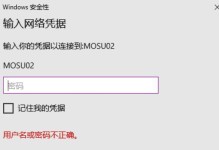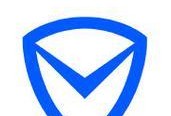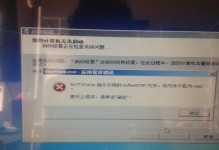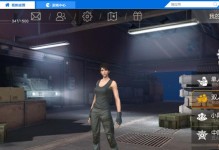亲爱的电脑用户们,你是否也有过这样的烦恼:明明把耳机插上了,电脑的声音却还在外放?这可真是让人头疼啊!别急,今天就来给你支个招,让你轻松解决这个让人抓狂的小问题!
耳机插上,外放还在?这可能是这些原因!
1. 耳机没插好:这听起来可能有点不可思议,但有时候问题就出在我们自己身上。检查一下耳机是否真的插紧了,有时候耳机插头和插孔之间可能只有一点点缝隙,导致电脑无法正确识别耳机。
2. 音频设置搞错了:电脑的音频设置有时候会让人摸不着头脑,一不小心就搞错了。试试看,在电脑的音量图标上右键点击,选择“播放设备”,看看默认的播放设备是否为耳机。
3. 驱动程序出了问题:电脑的驱动程序如果出了问题,也会导致耳机和外放同时工作。你可以尝试更新或重新安装音频驱动程序,看看问题是否能够解决。
4. 耳机插孔故障:有时候,问题可能出在耳机插孔上。你可以尝试将耳机插入其他电脑或设备的耳机插孔中,以确定是否是耳机插孔的问题。
5. 软件冲突:有时候,一些软件可能会与电脑的音频设置发生冲突,导致耳机和外放同时工作。你可以尝试关闭或卸载可能引起冲突的应用程序,然后重新插上耳机。
解决方法大揭秘,让你轻松摆脱耳机外放困扰!
1. 检查耳机是否插紧:这是最简单也是最直接的方法。确保耳机插头和插孔之间没有缝隙,耳机插头插得足够深。
2. 调整音频设置:在电脑的音量图标上右键点击,选择“播放设备”,然后选择耳机作为默认的播放设备。
3. 更新或重新安装音频驱动程序:你可以通过电脑的官方网站或驱动管理软件来更新或重新安装音频驱动程序。
4. 检查耳机插孔:将耳机插入其他电脑或设备的耳机插孔中,以确定是否是耳机插孔的问题。
5. 关闭或卸载可能引起冲突的应用程序:尝试关闭或卸载可能引起冲突的应用程序,然后重新插上耳机。
6. 重置音频设置:如果你尝试了以上方法仍然无法解决问题,可以尝试重置电脑的音频设置。在电脑的设置中找到“声音”,然后选择“重置音频设置”。
7. 寻求专业帮助:如果你已经尝试了以上所有方法,但问题仍然无法解决,那么可能需要寻求专业帮助了。
亲爱的电脑用户们,现在你该知道怎么解决耳机插上外放的问题了吧!希望这篇文章能帮到你,让你不再为这个问题而烦恼!嘿祝你使用电脑愉快哦!